Ищем и устраняем причину нестабильной работы Firefox
Если с браузером Mozilla Firefox возникли проблемы — можно попробовать эти несколько методов их решения.

Если браузер Mozilla Firefox кодом потребляет слишком много ресурсов или скрипт работает неправильно, это может приводить к его зависанию. Прежде чем приступать к поиску проблем, комбинацией клавиш [Ctrl]+[Alt]+[Del] вызовите диспетчер задач и завершите работу Firefox.
Если браузер завис после продолжительной работы, сначала следует запустить обновление. Щелкнув на знак вопроса в меню Firefox, выберите пункт «О Firefox». Браузер автоматически загружает самую актуальную версию и запускает обновление.
Если Firefox зависает при запуске и вам приходится использовать функцию «Восстановление предыдущей сессии», необходимо изменить принцип действий. Откройте «Настройки» в меню Firefox. В разделе «Общие» выберите пункт «Не загружать вкладки без запроса» и перезапустите Firefox.
Если в вашем браузере установлены дополнения, снова щелкните на знак вопроса в меню Firefox и выберите пункт «Перезапустить с отключенными дополнениями…». Если Firefox запустился после этого действия, необходимо отключить все дополнения и затем включать их по очереди. Подобным образом вы можете быстро определить «виновника» проблемы.
Если все эти меры не привели к желаемому результату, вам остается только вернуть браузер к настройкам по умолчанию или переустановить его. Однако предварительно стоит попытаться восстановить Firefox, так как в этом случае ваши данные останутся неповрежденными. Введите в адресной строке «about:support» и в следующем окне щелкните на кнопку «Очистить Firefox».
После этого браузер импортирует ваши старые данные и восстанавливает свои системные файлы. Если это не поможет, необходимо будет переустановить программу. Перед этим сохраните ваши данные и деинсталлируйте Firefox. После завершения процесса загрузите актуальную версию с официального сайта.







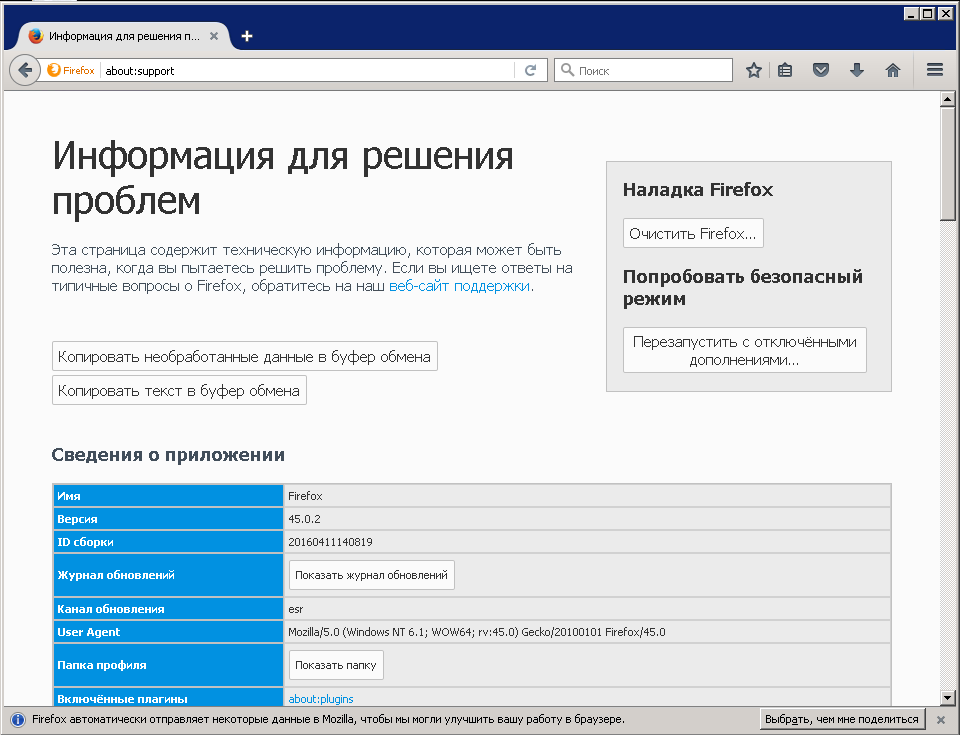






 Читайте нас в социальных сетях
Читайте нас в социальных сетях